Copilot Studio では、ナレッジ ソースは生成的な回答と連携します。 ナレッジソースが追加されると、エージェントは、Power Platform、Dynamics 365 データ、Web サイト、外部システムからのエンタープライズ データを使用できます。 ナレッジソースを利用することで、エージェントは顧客に関連情報や分析情報を提供することができます。
ナレッジを含む公開済みエージェントは、構成されたナレッジ ソースを使って公開済みエージェントをグラウンディングします。 ナレッジは、エージェント レベル、ナレッジ ページ、またはエージェント トピックの生成回答ノードでトピック レベルで組み込むことができます。
ナレッジ ソースは、エージェントの初期作成時にエージェントに組み込んだり、エージェント作成後に追加したり、生成回答トピックノードに追加したりすることができます。
回答の生成に必要なナレッジを追加し、管理する
生成型の回答により、エージェントは特定トピックを生成しなくても、内部または外部の複数のソースから情報を検索して表示できます。 生成型の回答は、コパイロットの基本情報ソースとして、または作成されたトピックがユーザーのクエリに回答できない場合のフォールバック ソースとして使用できます。 その結果、機能するエージェントを迅速に作成して展開できます。 メーカーはすべての顧客の質問に対応していない可能性がある複数のトピックを手動で作成する必要はありません。
既定では、エージェントを作成すると、Copilot Studio は自動的に会話強化 システム トピックを作成します。 このトピックには生成回答ノードが含まれており、これによりナレッジ ソースをすぐに利用できるようになります。 エージェント レベルで追加されたすべてのナレッジ ソースは、会話ブースト システム トピックの生成回答ノードに追加されます。
前提条件と制限事項については、生成回答を参照してください。
サポートされるナレッジ ソース
| 件名 | 情報源 | プロパティ | 生成型の回答でサポートされている入力の数 | 認証 |
|---|---|---|---|---|
| 公開 Web サイト | 外部 | Bing でクエリ入力を検索し、指定された Web サイトからの結果のみを返します | 生成モード: 25 の Web サイト クラシックモード: 4 つの公開 URL (例: microsoft.com) |
無し |
| ドキュメント | Internal | Dataverse にアップロードされたドキュメントを検索し、ドキュメントの内容から結果を返します | 生成モード: すべてのドキュメント クラシック モード: Dataverse ファイルのストレージ割り当てによる制限 |
無し |
| SharePoint | Internal | SharePoint URL に接続し、GraphSearch を使って結果を返します | 生成モード: 25 個の URL クラシック モード: 生成回答トピック ノードごとに 4 つの URL |
エージェント ユーザーの Microsoft Entra ID 認証 |
| Dataverse | Internal | 構成された Dataverse 環境に接続し、Dataverse の検索拡張生成技術を使用して結果を返します | ジェネレーティブモード:無制限 クラシック モード: 2 つの Dataverse ナレッジ ソース (ナレッジ ソースごとに最大 15 個のテーブル) |
エージェント ユーザーの Microsoft Entra ID 認証 |
| コネクタを使用したエンタープライズ データ | Internal | Microsoft Search によって組織データのインデックスが作成されるコネクタに接続します | ジェネレーティブモード:無制限 クラシック モード: カスタム エージェント ごとに 2 つ |
エージェント ユーザーの Microsoft Entra ID 認証 |
注意
ナレッジ ソースに対するエージェント ユーザー認証とは、特定のユーザーがエージェントに質問すると、エージェントは特定のユーザーがアクセスできるコンテンツのみを表示することを意味します。
生成型回答ノードのナレッジ ソースは、現在、Bing Custom Search、Azure OpenAI、カスタム データをサポートしていません。 代わりに、生成回答ノードのプロパティから、Bing Custom Search、Azure OpenAI、または カスタム データ ソースのクラシック データ オプションを使用します。
Web サイトについては、Copilot Studio を使用して Bing が検索する組織所有の Web サイトを確認する必要があります。
サポートされているすべてのファイルの種類と言語で、言語に依存しないクエリを実行できます。
個々の SharePoint ファイルとフォルダー、OneDrive のファイルとフォルダー、コネクタなど、非構造化データを使用している場合は、さまざまな制限と解除があります。 詳細については、「 制限事項と制限事項」を参照してください。
現時点では、ナレッジ ソースから返された引用は、他のツールやアクションへの入力として使用できません。
クラシック モードと生成モードでのサポート情報検索
ナレッジ ソースがどのように検索されるかは、エージェントが使用するオーケストレーション モード、クラシック、または生成によって異なります。
クラシック オーケストレーション
クラシック オーケストレーションを使用するように エージェント が構成されている場合、以下が適用されます。
会話ブースティング システム トピックでは、エージェント が検索できるナレッジ ソースの数は限られており、ナレッジ ソースの種類によって異なります。 エージェントは、次の表のタイプごとに示されている最大数まで、ナレッジ ソースを任意に組み合わせて検索できます:
ナレッジ ソースの種類 極限 Azure OpenAI Service の接続 5 Bing Custom Search カスタム構成 ID 2 カスタム データ ソース 3 Dataverse ナレッジ ソース それぞれ最大 15 個のテーブルを持つ 2 つのソース SharePoint の URL 4 ファイルのアップロード 無制限 Web サイト URL 4 また、生成型回答ノード をトピックに埋め込んで、フォールバックとしてだけでなく、特定のインテントに対して検索を実行することもできます。 前述のナレッジ ソースの制限が適用されます。
クラシック オーケストレーションでは、他のナレッジ ソースに加えてカスタム データ ソースがサポートされます。
生成オーケストレーション
生成オーケストレーションを使用するようにエージェントが構成されている場合は、以下が適用されます:
エージェントは、ナレッジ ソースに指定された説明に基づいて、内部 GPT を使用してナレッジ ソースをフィルター処理します。 詳細については、作成についての説明 を参照してください。
エージェントにアップロードされたすべてのファイルが検索されます。
他のすべてのナレッジ ソースについて、エージェントは、種類に関係なく上位 4 つのナレッジ ソースを選択します。 アップロードされたすべてのファイルに加えて、これら 4 つのナレッジ ソースが検索されます。
注意
1 つの Web サイトの URL が 1 つのナレッジ ソースとしてカウントされます。
生成オーケストレーションは、ナレッジ ソースとして カスタム データ または Bing Custom Search をサポートしていません。 これらのナレッジ ソースを使用するには、トピックの 生成応答ノード 内に埋め込む必要があります。
エージェントの Web Search を有効にする
[Generative AI 設定] ページの Web Search 設定を使用すると、エージェントは定義済みまたはエンタープライズ固有のナレッジベースで提供される範囲を超えた、広範でリアルタイムかつ最新の情報にアクセスすることができます。 この設定では、エージェントで生成オーケストレーションが有効になっている必要があります。
オンにすると、 Web Search は、ユーザーの質問が Web 上の情報の恩恵を受ける可能性があるときにトリガーされます。 Bingによってインデックス付けされたすべてのパブリック Web サイトが検索されます。 この種類の検索は、ナレッジ ソースとして追加したパブリック Web サイトの検索と並行して行われます。 Web Search からの結果は、構成済みのパブリック Web サイトのナレッジ ソースからの結果とインターリーブされます。
注意
Web 検索 では、 Bing Search での Grounding を使用して、Web から情報を返します。
エージェントが一般的なナレッジを使用できるようにします
[ジェネレーティブ AI 設定] ページの [AI が独自の一般的な知識を使用できるようにする] ページでは、生成 AI を使用するようにエージェントを構成します。 この設定では、エージェントで生成オーケストレーションが有効になっている必要があります。
生成 AI には一般的なナレッジも含まれます。一般的なナレッジとは、生成 AI が学習する基礎知識のことです。 この設定を有効にすると、エージェントは回答でこの一般的な知識を使用できるようになります。 この一般的なナレッジの設定は、エージェントがエージェントのドメインに関係のない質問に答えることを意味します。 エージェントに特定のナレッジ ソースのみを根拠として使用してほしい場合は、この設定をオフにします。

テナント グラフのグラウンディング
生成 AI 設定ページの高度な検索結果の設定により、エージェントが検索結果の改善にセマンティック検索を使用するかどうかを決定します。 この設定では、エージェントで生成オーケストレーションが有効になっている必要があります。
この機能を使用するには、エージェントがテナントを Microsoft 365 Copilot ライセンスと共有する必要があります。 また、セマンティック インデックスを使用するように構成する必要もあります。 セマンティック インデックスを使用するには、Microsoft 365 Copilot ライセンスを企業内の少なくとも 1 人のユーザーに割り当てる必要があります。
重要
拡張検索結果 機能を使用するには、エージェントの ユーザー認証 が Microsoft で認証に設定されている必要があります。
この機能が有効になっていて、作成者が同じテナントに Microsoft 365 ライセンスを持っている場合、エージェントは SharePoint と最大 200 MB のファイルを含むコネクタをサポートします。 この機能は既定で有効です。
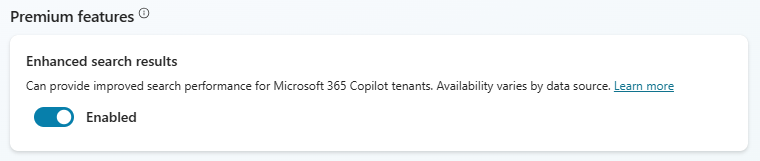
注意
SharePointの知識ソースに根ざしたエージェントにとって、 強化検索結果 を有効にすることで知識検索と応答の質が大幅に向上します。 この機能は最先端の内部検索ツールを用いて、エージェントがより大量かつ高精度にコンテキストを取得できるようにします。 しかし、システムの複雑さが増すため、特定のユーザーやクエリではわずかな遅延増加が起こることがあります。
エージェントと同じテナントに Microsoft 365 Copilot のライセンスがない場合、または応答品質が低下する場合は、この機能をオフにしてください。
エージェント 作成者は、セマンティック インデックスを持つエージェントを作成するために Microsoft 365 Copilot ライセンスを持っている必要はありません。
SharePoint および Microsoft Copilot コネクタは、PDF、PPTX、または DOCX 拡張機能がある場合、最大 512 MB のファイルをサポートします。 サポートされるファイル タイプの詳細については、サポートされるコンテンツ タイプ を参照してください。
検索結果拡張 機能は、Dataverse 検索 機能とは別の機能です。 Dataverse 検索の詳細については、Dataverse 検索に関するよく寄せられる質問を参照してください。
認証のソース
Microsoft Copilot コネクタを使用して SharePoint、Dataverse、またはエンタープライズ データを使用している場合は、認証を組み込む必要があります。 詳細については、Copilot Studio でユーザー認証を構成する を参照してください。個々の生成回答ノードについては、認証 を参照してください。
さらに、ソースの追加認証を必要とする URL の考慮事項 を考慮する必要がある場合もあります。
コンテンツ モデレーション
コンテンツ モデレーション設定により、エージェントはより多くの回答を提供できます。 ただし、回答の増加は、エージェントからの 有害なコンテンツ の許容量に影響する可能性があります。
次の 2 つの領域で、コンテンツ モデレーション設定を構成できます:
- 生成 AI 設定ページの設定では、エージェント レベルでモデレーションを設定します
- 生成型回答ノードの設定では、トピック レベルでのモデレーションを設定します
実行時には、トピック レベルの設定が優先されます。 コンテンツ モデレーションがトピック レベルで設定されていない場合は、既定で 生成 AI 設定構成になります。
エージェント レベルでコンテンツ モデレーション設定を調整するにはエージェントの 生成 AI オプションを 生成に変更します。
トピック レベルで コンテンツ モデレーション設定を調整するには生成型アンサー ノードの設定を変更します。
エージェントに必要なモデレーション レベルを選択します。
モデレーション レベルは、最小から最高まであります。 最も低いレベルでは最も多くの回答が生成されますが、有害なコンテンツが含まれている可能性があります。 コンテンツ モデレーションのレベルが最も高いほど、生成される回答が少なくなります。また、より厳密なフィルターを適用して有害なコンテンツを制限します。 既定のモデレート レベルは高です。
保存 を選択します。
公式ソース
エージェントにナレッジ ソースを追加する場合、情報が時間とともにどのように変化するかを常にコントロールできるとは限りません。 ユーザーには、回答は慎重に検討すべきであり、適切な場合には検証すべきであることを伝えることが重要です。
ただし、特定のナレッジ ソースからの情報が厳密な検証プロセスを経て、高い信頼を得られることがわかっている場合は、このナレッジ ソースを、検証なしで直接使用できる公式ソースとしてマークできます。
ナレッジ ソースを公式としてマークするには、[ ナレッジ ] ページで、ナレッジ ソースの [ その他のアクション ] アイコン (⋮) を選択し、[ 公式ソース ] をポイントし、[ はい] を選択します。
注意
- この機能は、 生成オーケストレーションとまだ互換性がありません。 エージェントに公式なナレッジ ソースを使用させ、そのようにマークする場合は、生成オーケストレーションをオフにします。
- エージェントが信頼できるナレッジ ソースを使用する場合、応答は特徴的な指示から始まります。
![[ナレッジ] セクションにフォーカスし、[Web 検索] 設定を強調表示しているエージェントの [概要] ページのスクリーンショット。](media/knowledge/overview-knowledge-web-search.png)